随着科技的迅猛发展,编程已成为一项热门技能。作为编程的新手,掌握一些基本的注意事项可以帮助你更好地入门,并提高学习效果。本文将为你介绍15个关于学习编...
2024-09-27 251 新手
随着科技的发展,计算机操作系统也在不断升级。Windows10作为微软最新的操作系统,功能强大且易于使用。对于新手来说,安装Windows10系统可能会有一些困惑。本文将为大家提供一份详细的装系统教程,帮助新手们轻松搞定Windows10系统的安装。
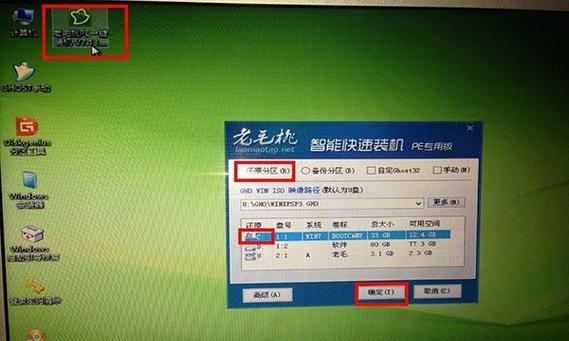
文章目录:
1.准备工作
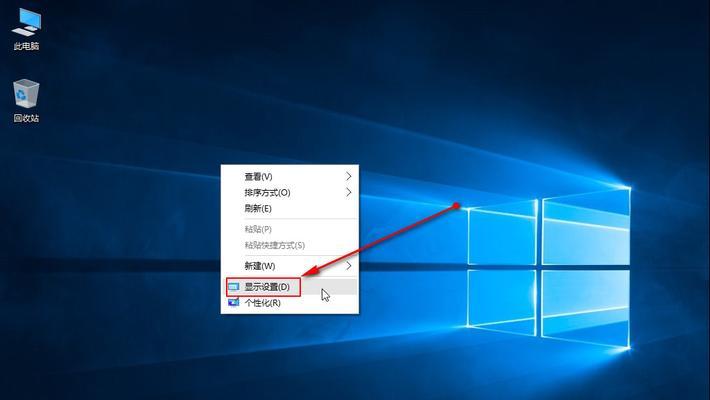
在开始安装前,确保你有一台可以正常运行的计算机,且满足Windows10系统的硬件要求。备份重要数据也是非常重要的一步。
2.下载Windows10系统镜像
在微软官网上下载最新的Windows10系统镜像,并确保选择与你的计算机硬件相匹配的版本。
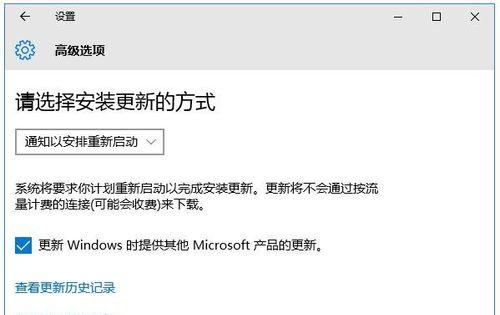
3.制作启动盘
使用一个空白的USB闪存盘制作成可启动盘,以便进行系统安装。具体步骤如下:
a)插入USB闪存盘到计算机上
b)下载并运行Windows10USB安装工具
c)在工具中选择创建可安装媒体
d)选择USB闪存盘作为安装介质
4.设置计算机启动顺序
在计算机启动时,按下Del键(或其他相应键)进入BIOS设置界面,在“Boot”选项中将USB设备设置为首选启动设备。
5.安装Windows10系统
a)重新启动计算机,并从之前制作的USB启动盘启动
b)在安装界面中选择语言、时间和货币格式等个性化设置
c)点击“下一步”并同意许可条款
d)选择“自定义:仅安装Windows”选项,并选择要安装系统的硬盘分区
e)点击“下一步”开始安装
6.等待安装完成
安装过程可能需要一段时间,请耐心等待。在此期间,计算机可能会多次重启。
7.设置个人账户
在安装完成后,系统将要求您设置一个个人账户。您可以选择Microsoft账户或本地账户进行登录。
8.更新驱动程序
安装完成后,连接网络并更新驱动程序,以确保系统的正常运行。
9.安装重要软件
根据个人需求,安装所需的常用软件,如浏览器、办公套件等。
10.配置系统设置
根据个人喜好,进行系统设置,包括桌面背景、显示和声音等。
11.安装常用工具
安装一些常用的系统工具,如杀毒软件、清理工具等,以保护系统安全并提升性能。
12.个性化设置
调整系统的外观和功能,如更换主题、添加小部件等,以使系统更符合个人偏好。
13.设置备份计划
为了避免数据丢失,设置定期备份计划,并选择合适的备份介质。
14.学习系统操作
初次安装系统后,花些时间熟悉Windows10的操作界面和常用功能,以提高工作效率。
15.探索更多功能
Windows10拥有丰富的功能和应用程序,不断探索系统中的新特性,发掘更多可能性。
通过本文的详细步骤,相信新手们能够轻松地完成Windows10系统的安装。掌握了这一基础技能后,你将能够更好地利用Windows10的强大功能,提升计算机使用体验。记住,学习永无止境,不断尝试和探索系统中的新特性,你将成为一名操作系统的高手!
标签: 新手
相关文章
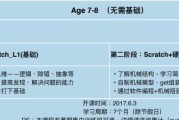
随着科技的迅猛发展,编程已成为一项热门技能。作为编程的新手,掌握一些基本的注意事项可以帮助你更好地入门,并提高学习效果。本文将为你介绍15个关于学习编...
2024-09-27 251 新手
最新评论